En la edición de vídeo moderna, una organización eficiente de tus materiales de clip es crucial. Al utilizar Adobe Premiere Pro CC, tienes diferentes métodos disponibles para organizar tus clips de manera clara y así optimizar el flujo de trabajo. En este tutorial te mostraré cómo puedes crear carpetas personalizadas para tus clips para gestionarlos mejor antes de integrarlos en la secuencia final y facilitar la navegación.
Principales Conclusiones
- Al crear una carpeta especial para tus clips, puedes aumentar la claridad.
- El uso de "Copiar y Pegar" facilita el traslado de clips a la secuencia.
- Un flujo de trabajo bien organizado ahorra tiempo y garantiza un trabajo fluido.
Instrucciones Paso a Paso
Comienza identificando tus medios de proyecto. Por defecto, los encontrarás en el lado izquierdo de la pantalla de Adobe Premiere Pro. Estos medios pertenecen a tu proyecto actual y pueden incluir varios formatos. Es importante revisar los clips primero antes de iniciar la organización.
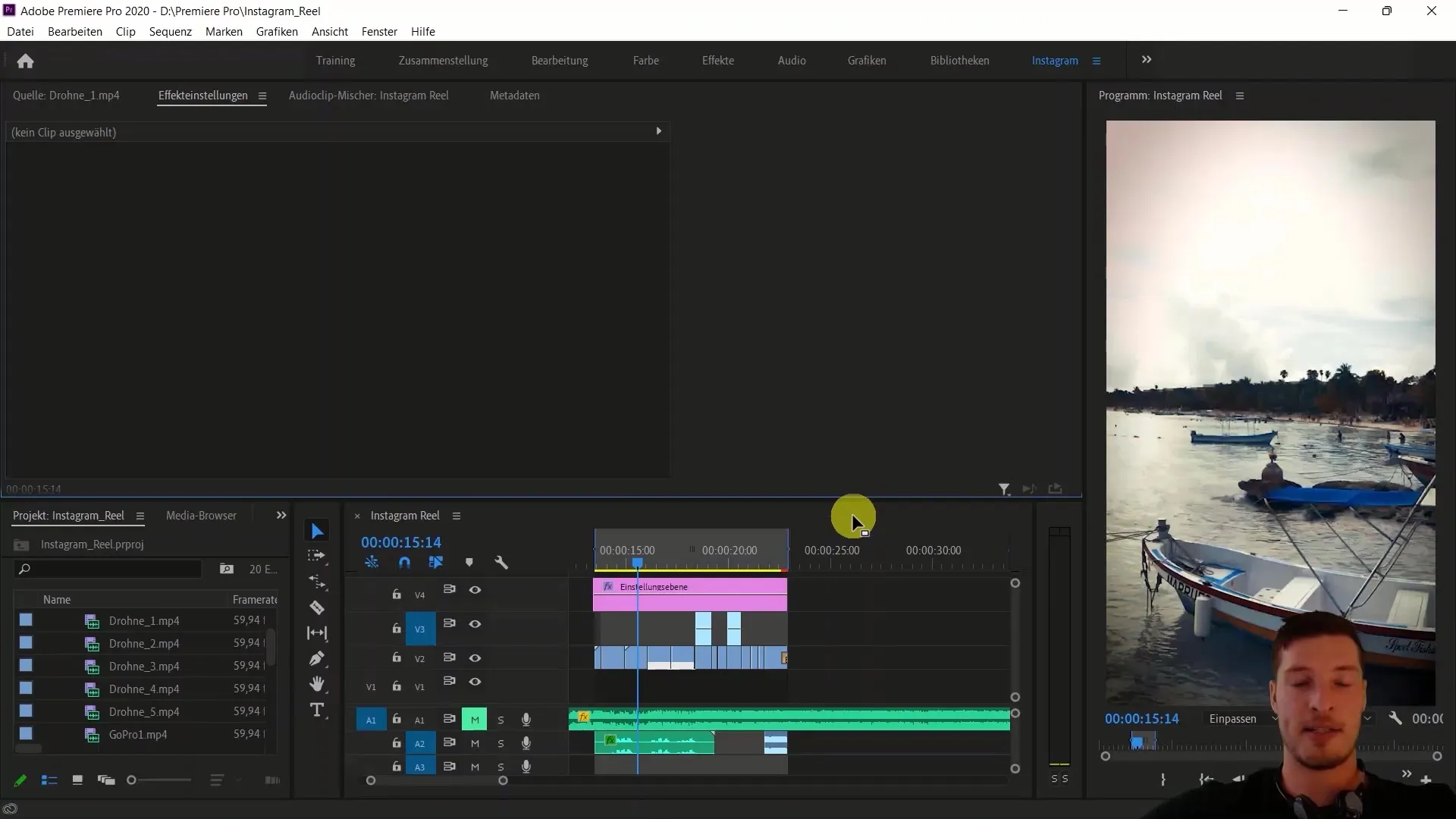
Una vez que hayas seleccionado los clips que deseas guardar en una nueva carpeta, el siguiente paso es etiquetar los clips. Puedes seleccionar cada clip individualmente o varios clips a la vez, según sea necesario. Esto te permite procesar varios clips a la vez y moverlos a la carpeta.

Para crear una nueva secuencia, haz clic derecho en los clips marcados y selecciona la opción "Nueva secuencia a partir del clip". Esta función crea una nueva secuencia que incluye los clips que seleccionaste. Es recomendable darle un nombre significativo a esta nueva secuencia, como "Carpeta".
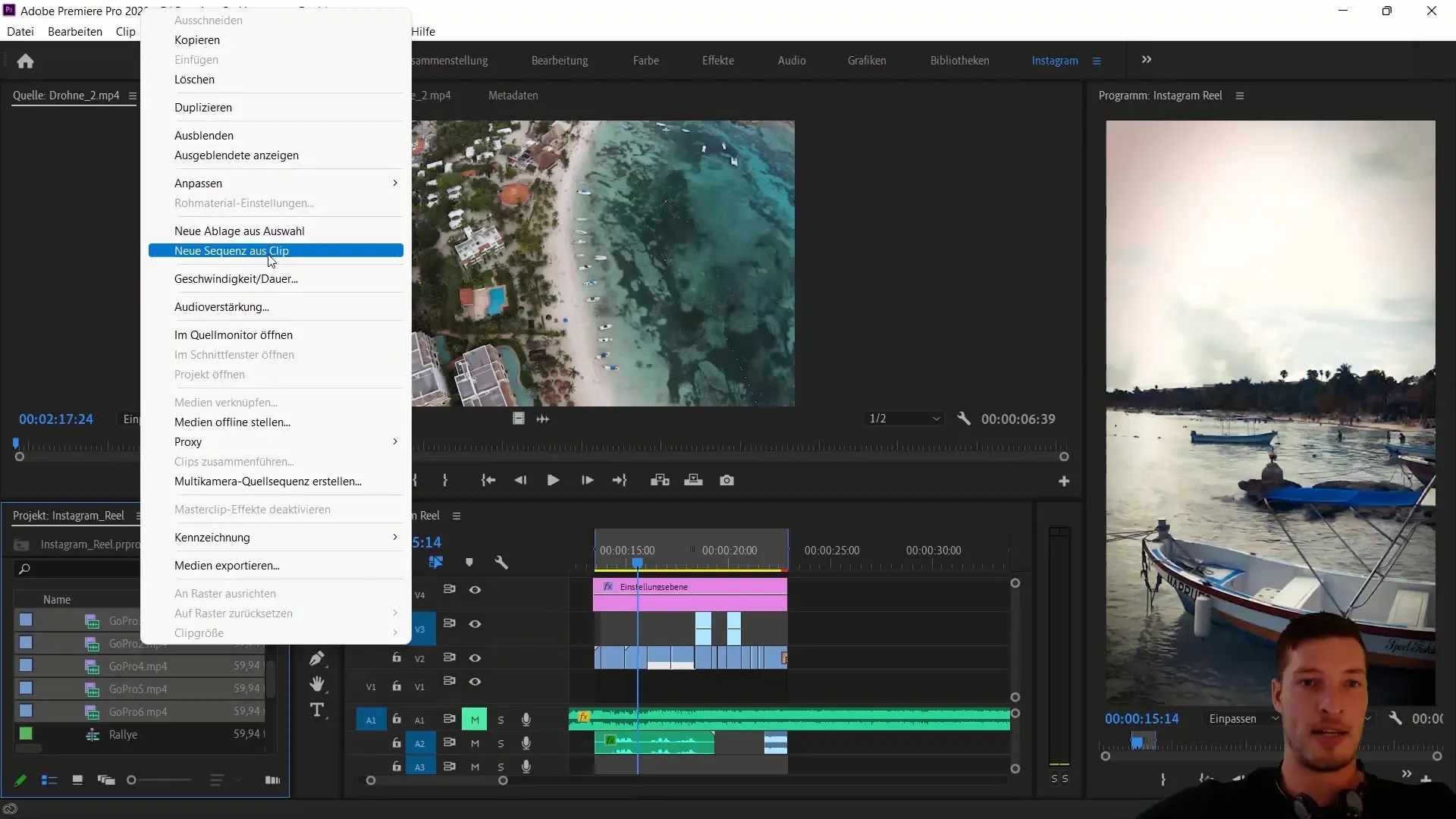
Con este método, obtendrás un espacio propio para tus clips. Esto facilita la navegación a través del material, ya que ya no tendrás que revisar toda la lista de medios. En cambio, puedes seleccionar todos los clips relevantes en una pestaña separada.
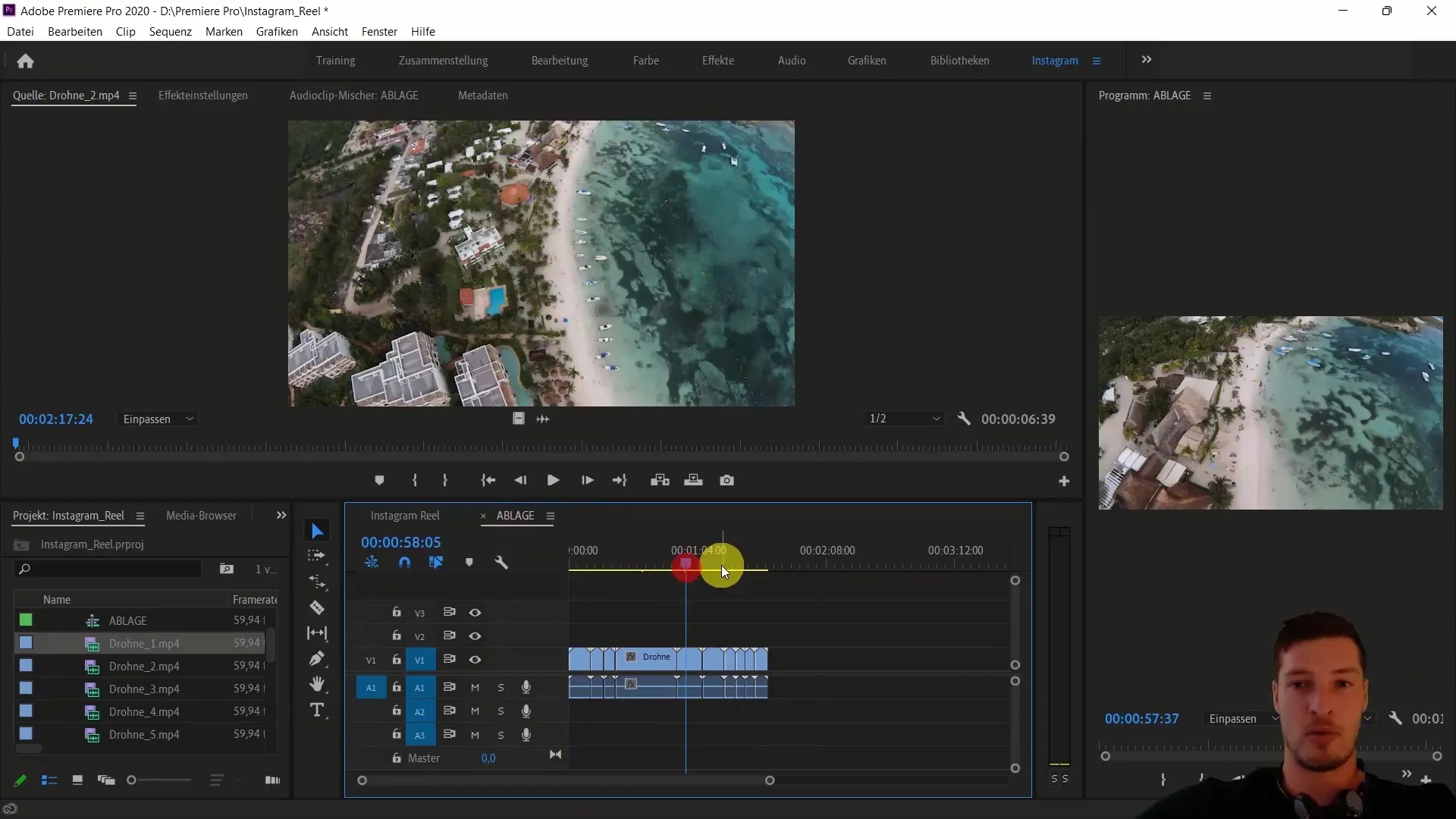
Si deseas trasladar un clip de tu carpeta a la secuencia de "Instagram Reel", puedes hacerlo fácilmente copiando y pegando. Selecciona el clip deseado en tu carpeta y presiona Ctrl + C (o Cmd + C en Mac) para copiarlo.
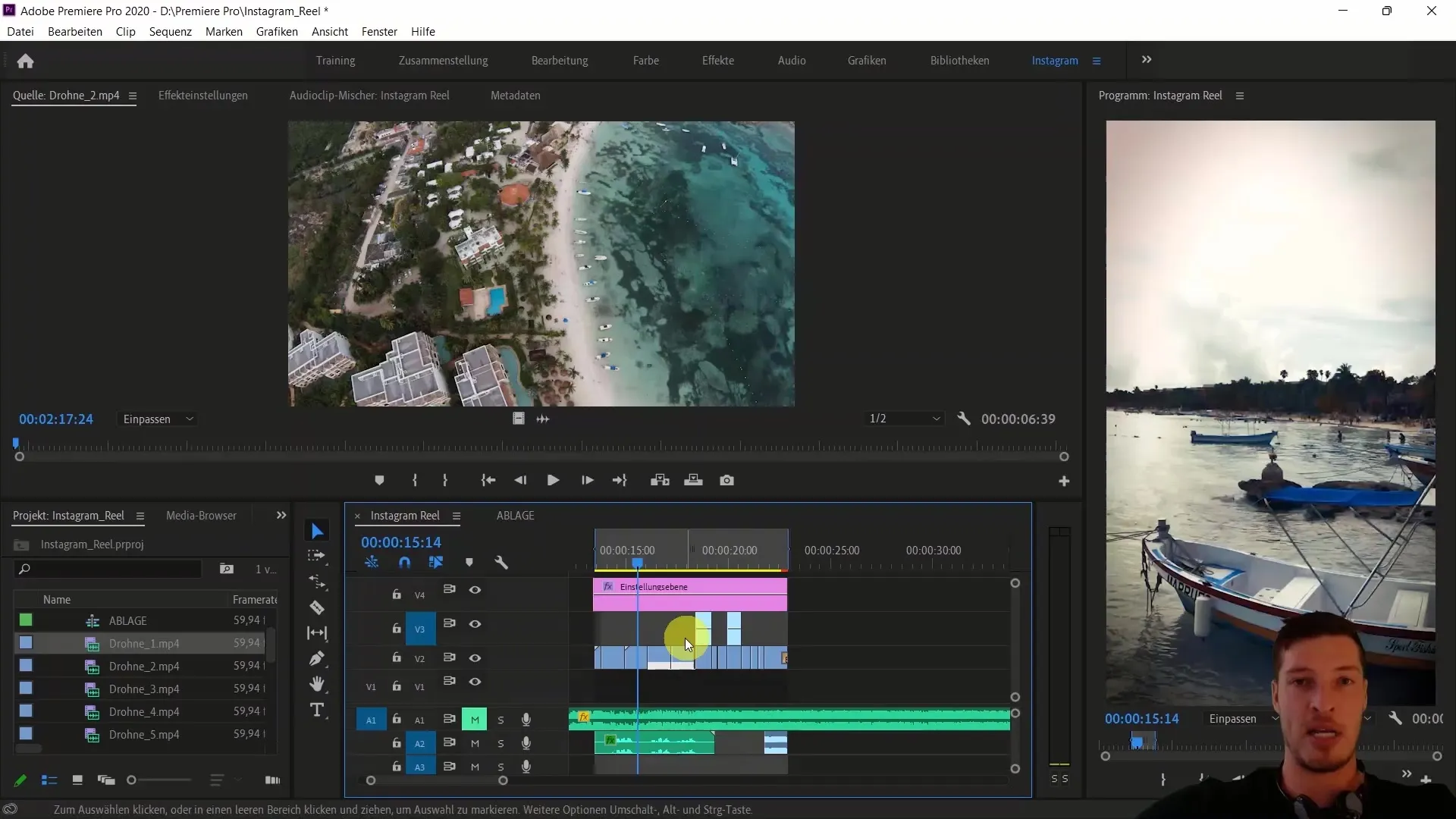
Luego, ve a tu secuencia de "Instagram Reel", posiciona la cabeza de reproducción en el lugar deseado y pega el clip allí presionando Ctrl + V (o Cmd + V). Es importante asegurarte de tener seleccionada la pista de vídeo correcta para que el clip se coloque correctamente en la secuencia.
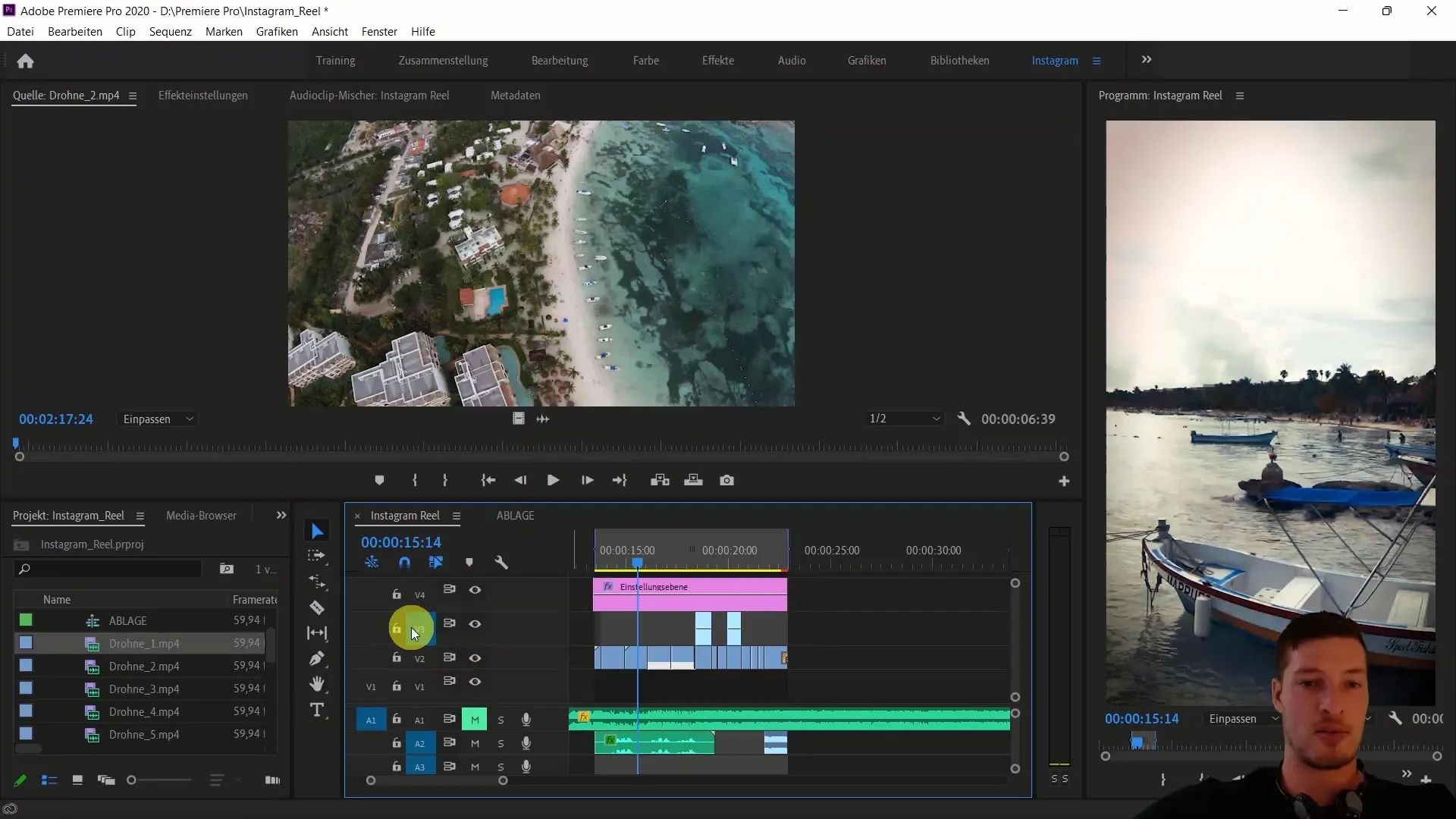
Mediante este método de organización y copia sencilla, puedes navegar rápidamente por tus clips y asegurarte de que todo esté ordenado y estructurado. Al final del proceso, deberías tener una disposición clara y ordenada de tus clips, lo cual será muy útil en futuros proyectos.
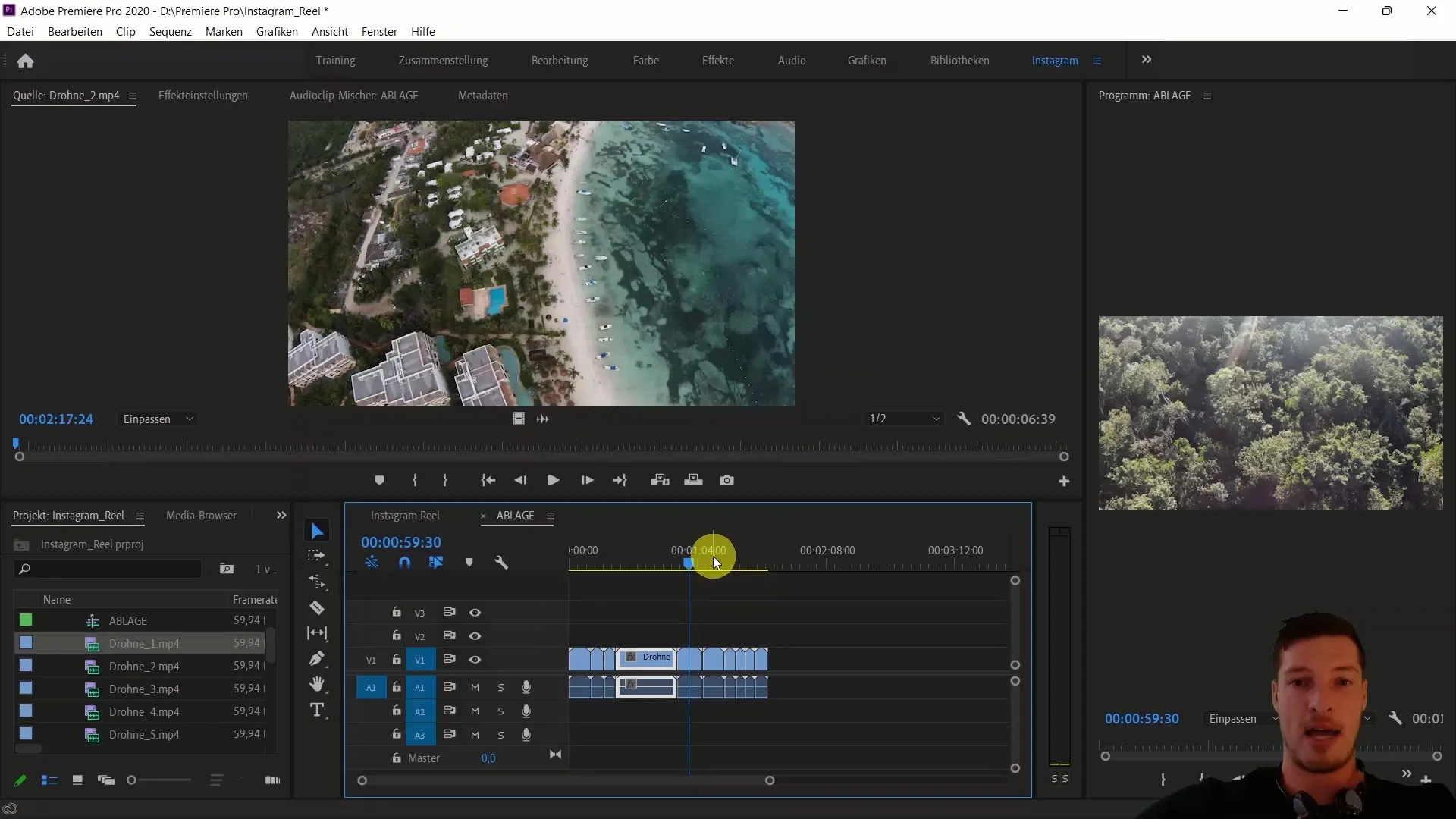
Resumen
En este tutorial has aprendido cómo crear carpetas personalizadas para clips de video en Adobe Premiere Pro CC. Este método te permite organizar tus clips de manera más eficiente y trasladarlos rápidamente a la secuencia final. Al seguir pasos específicos como crear secuencias y utilizar Copiar y Pegar, puedes optimizar tu flujo de trabajo.
Preguntas Frecuentes
¿Cómo puedo crear una carpeta para mis clips en Adobe Premiere Pro?Puedes crear una carpeta generando una nueva secuencia a partir de tus clips marcados y dándole un nombre significativo a esta secuencia.
¿Cómo navegar por mi carpeta?Después de crear una carpeta especial, tendrás una pestaña separada que te permite navegar fácilmente por tus clips.
¿Cómo incorporo clips de mi carpeta a la secuencia final?Puedes copiar y pegar clips combinando las teclas Ctrl + C y Ctrl + V, después de seleccionar la pista de vídeo deseada.
¿Cuáles son los beneficios de tener una carpeta de clips?Una carpeta aumenta la claridad, ahorra tiempo y facilita un flujo de trabajo más eficiente.


